Pridėti „Google“ paskyrą
Tipas nustatymas paieškos laukelyje, kad rastumėte nustatymų parinktį. Spustelėkite parametrus piktogramą, kad atidarytumėte nustatymų langą.
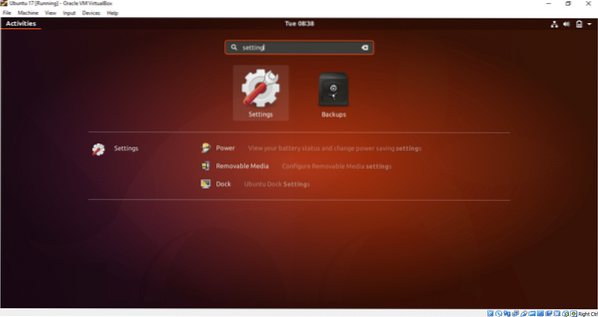
Spustelėkite Internetinės sąskaitos variantą. Bus rodomas skirtingas debesų sąskaitų sąrašas, kurį norite pridėti. Norėdami naudoti „Google“ diską, turite pridėti „Google“ paskyrą. Taigi, spustelėkite „Google“ variantą.
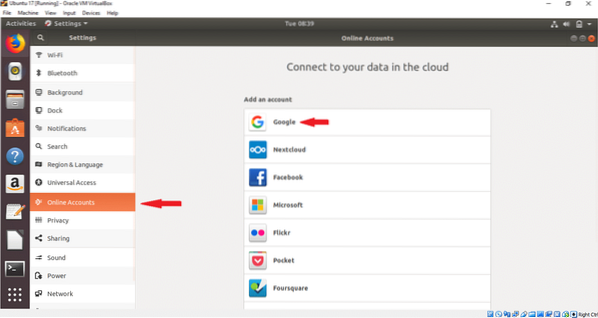
Įveskite esamą „Google“ paskyros vartotojo vardą ir paspauskite KITAS mygtuką.
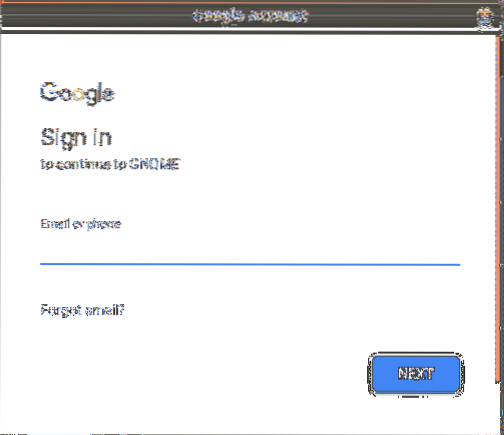
Įveskite atitinkamą paskyros slaptažodį ir paspauskite KITAS mygtuką.
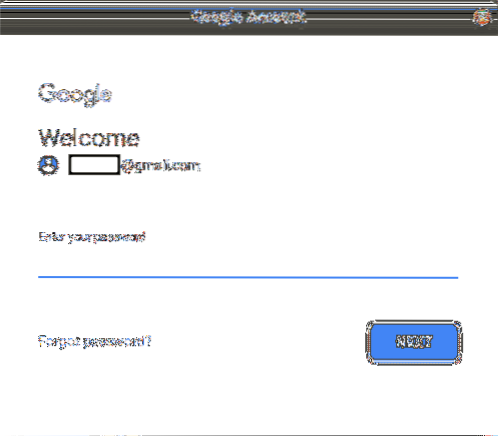
Kitame puslapyje ji paprašys leidimo atlikti įvairias užduotis. Spustelėkite LEISTI mygtuką, kad gautumėte leidimą.
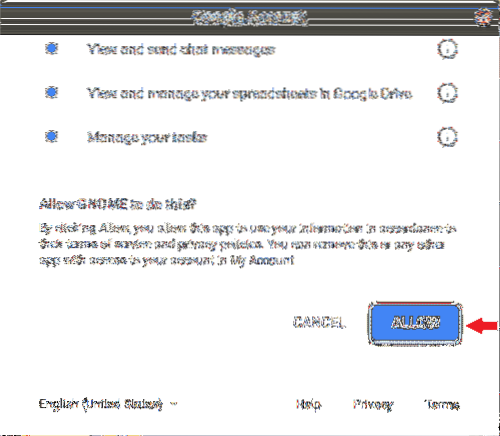
Kitame puslapyje galite pakeisti numatytuosius nustatymus spustelėdami ĮJUNGTA arba IŠJUNGTA mygtuką. Pakeiskite nustatymus pagal savo pageidavimus. Norėdami uždaryti langą, dešinėje pusėje spustelėkite kryžiaus mygtuką. Jei nenorite pridėti paskyros, tiesiog spustelėkite Pašalinti paskyrą mygtuką.
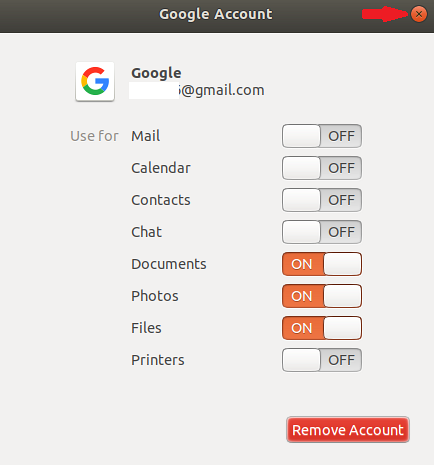
Spustelėjus kryžminį mygtuką, „Google“ paskyra bus prijungta prie sistemos ir jūsų paskyra bus rodoma sąraše.
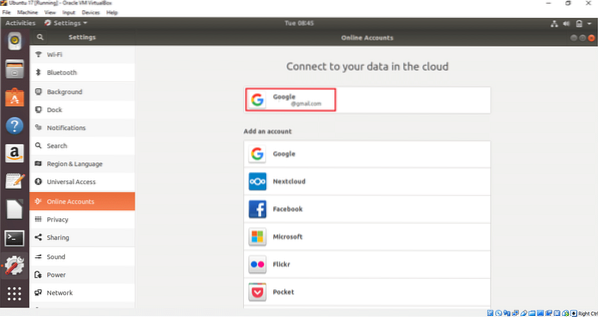
Dabar jūsų „Google“ diskas yra paruoštas naudoti. Dabar galite lengvai pridėti arba pašalinti failus ir aplankus, kad vairuotumėte vietą. Atidarykite langą Failai ir dukart spustelėkite kairėje pusėje esančią „Google“ paskyrą, kad įrenginį pritvirtintumėte prie operacinės sistemos. Jei turite anksčiau įkelto turinio, jis bus rodomas čia. Pridedamoje paskyroje nėra turinio, todėl failų sąrašas yra tuščias.
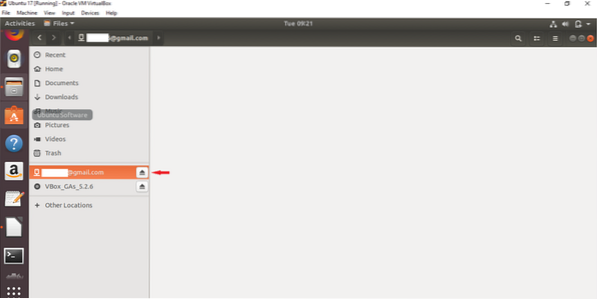
Dabar pasirinkite visus failus ir aplankus iš vietinio disko ir pasirinkite Nukopijuoti… parinktis iš iššokančio meniu. Čia pasirenkami du vaizdo failai, kuriuos reikia įkelti į pridedamą „Google“ diską.
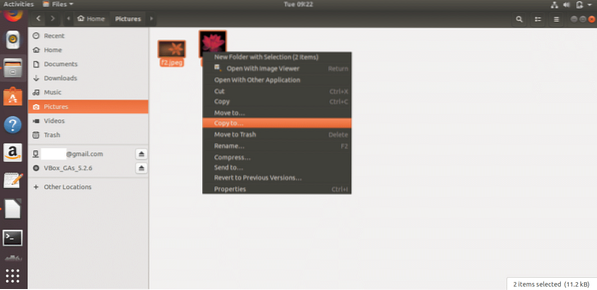
Spustelėkite pridėtą „Google“ paskyrą ir paspauskite Pasirinkite mygtuką viršutiniame dešiniajame lango kampe.
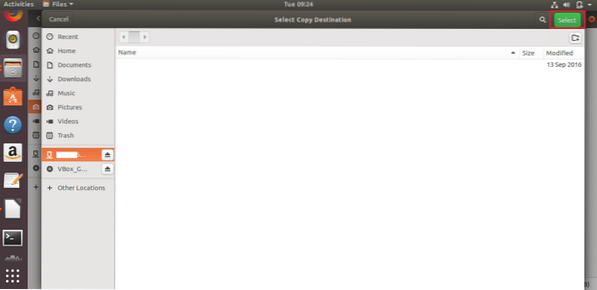
Vaizdo failai bus nukopijuoti į „Google“ diską. Panašiai galite pridėti kitus failus ir aplankus disko vietoje.
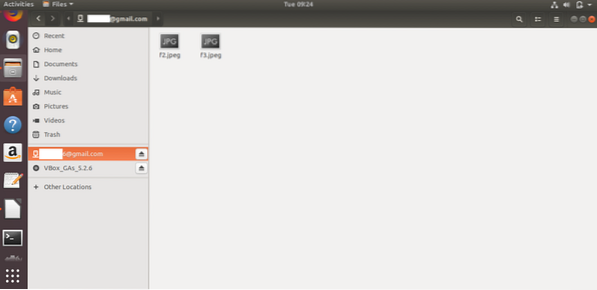
Jei norite ištrinti bet kurį dokumentą iš „Google“ disko, tiesiog pasirinkite failus ar aplankus ir pasirinkite Ištrinti visam laikui parinktį iš iškylančiojo meniu. Bet kurį dokumentą galite lengvai atidaryti iš disko, spustelėdami jį.
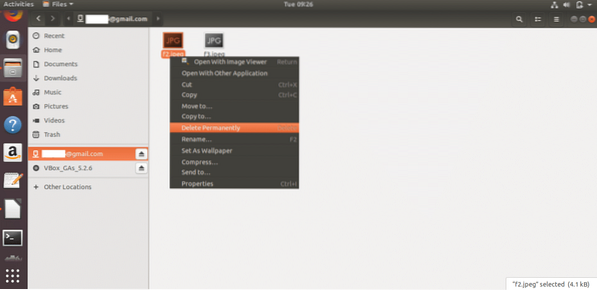
Disko piktograma bus rodoma darbalaukyje, pridėjus ir prijungus „Google“ paskyrą. Diską galite pasiekti spustelėdami šią piktogramą.
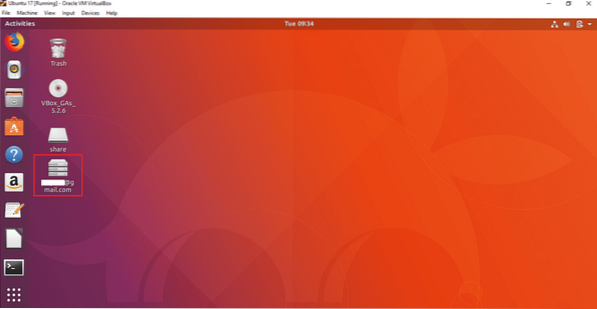
Diską galite atsieti nuo failų lango arba darbalaukio. Dešiniuoju pelės mygtuku spustelėkite „Google“ disko piktogramą darbalaukyje ir pasirinkite Atjungti parinktis iš iššokančio meniu, kad atjungtumėte diską nuo sistemos.
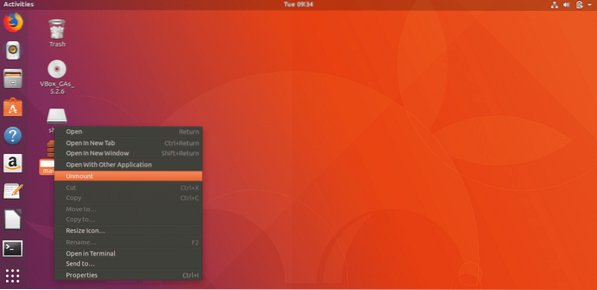
Atlikdami pirmiau nurodytus paprastus veiksmus, galite lengvai pridėti vieną ar daugiau „Google“ paskyrų „Ubuntu“ operacinėje sistemoje ir pasiekti susietą „Google“ diską, kad galėtumėte išsaugoti reikiamą turinį „Google“ disko saugykloje. Jei jūsų kompiuteris sugenda dėl kokių nors priežasčių, galite lengvai atkurti svarbius duomenis iš disko vietos.
 Phenquestions
Phenquestions


